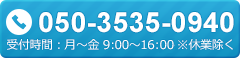ユーザガイド マウスキーボードの設定:マウスやキーボードの操作によって行われる読み上げに関する設定を行うことができます。
メニュー位置:「FocusTalk」-「マウスキーボード」タブ
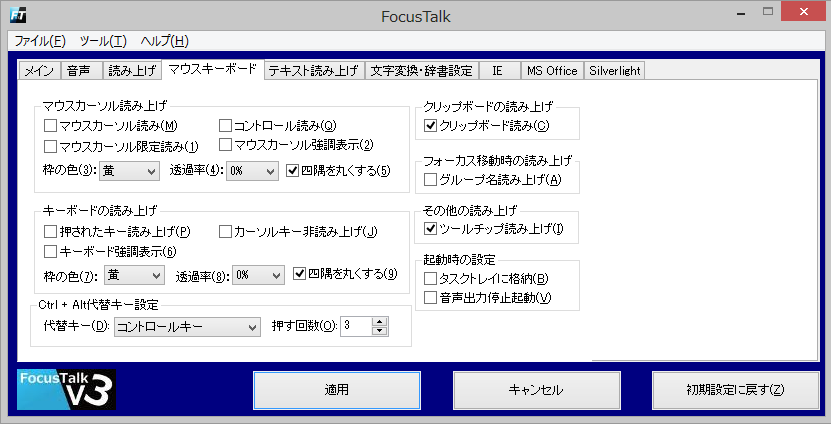
マウスカーソル読み上げ設定.
| 項目名 | 説明 |
|---|---|
| マウスカーソル読み(M) | マウスカーソル一の画面内容を読み上げます。ON・OFF切り替えのショートカットキー Ctrl +Alt + M |
| コントロール読み(Q) | 説明:マウスカーソル位置の画面内容を読み上げる際、項目の種類も合わせて読み上げます。 例えば、エディットボックスにマウスカーソルが当たった時には、「○○○のエディット」というように種類を付加して読み上げます。 |
| マウスカーソル限定読み(1) | 説明:マウスカーソルの当たっている位置の情報のみを読み上げます。キーボードで入力した文字や、画面情報が更新された時の読み上げは行われなくなります。 |
| マウスカーソル強調表示(2) | 説明:マウスカーソルが当たっている位置を、指定した色の枠で囲んで表示します。 |
| 枠の色(3) | 説明:説明:キーボードフォーカス位置を強調表示した際、枠の色を選択することができます。 【黄】【青】【赤】【緑】【水色】【ピンク】【灰色】の7色から選択することができます初期設定 黄 |
| 透過率(4) | 説明:マウスカーソル強調表示の枠の透過具合を設定することができます。 0%から90%までの設定が可能で、0%が透過せず、90%が最も薄い表示となります。 |
| 四隅を丸くする(5) | 説明:キーボードフォーカス位置を強調表示にした際、枠の四隅の角を丸くすることができます。 ※画面拡大ソフトなどを併用される場合は、チェックをはずしてのご使用をお勧めします。 |
キーボードの読み上げ設定
| 項目名 | 説明 |
| 押されたキー読み上げ(P) | 説明:押したキーの内容を読み上げます。 補足説明 押したキーの種類を確認した場合に便利な機能です。 ON・OFF切り替えのショートカットキー Ctrl +Alt + K |
| カーソルキー非読み上げ(J) | 説明:キーボードの読み上げが有効になっているときに、カーソルキーの内容だけ、読み上げないようにします。 |
| キーボード強調表示(6) | 説明:現在、キーボードフォーカスが当たっている位置を、指定した色の枠で囲んで表示します。 |
| 枠の色(7) | 説明:キーボードフォーカス位置を強調表示した際、枠の色を選択することができます。 【黄】【青】【赤】【緑】【水色】【ピンク】【灰色】の7色から選択することができます。 |
| 透過率(4) | 説明:キーボードフォーカス位置を強調する際に表示する枠の透過具合を設定することができます。 0%から90%までの設定が可能で、0%が透過せず、90%が最も薄い表示となります。 |
| 四隅を丸くする(5) | 説明:キーボードフォーカス位置を強調表示にした際、枠の四隅の角を丸くすることができます。 ※画面拡大ソフトなどを併用される場合は、チェックをはずしてのご使用をお勧めします。 |
Ctrl+Alt代替キー設定
| 項目名 | 説明 |
| 代替キー(D) | 説明:FocusTalkにて頻繁に使用されるCtrl+Altキーを、別のキーに割り当てることができます。 |
| 押す回数(O) | 説明:上の代替キーを押す回数を決めます。 補足:コントロールキーを代替キーに割り当て、回数を3回にした場合、コントロールキーを3回押すと、Ctrl+Altキーが押された状態になります。 |
クリップボードの読み上げ
| 項目名 | 説明 |
| クリップボード読み(C) | 説明:文章を範囲選択してCtrl+Cキーを押したとき、クリップボード読みを行います。 ショートカットキー:Ctrl+Alt+[(角カッコ)キー |
フォーカス移動時の読み上げ
| 項目名 | 説明 |
| グループ名読み上げ(A) | 説明:ボタンやチェックボックスなどのコントロール類にフォーカスが移動したとき、そのコントロールがグループボックスの中に含まれている場合には、グループボックスのテキスト情報も読み上げるようにします。 |
その他の読み上げ
| 項目名 | 説明 |
| ツールチップ読み上げ(I) | 説明:タスクアイコンからメッセージとして表示されるバルーンヒントや、エクスプローラーでファイルにフォーカスを移動して一定時間待つと表示されるツールチップを読み上げます。 |
起動時の設定
| 項目名 | 説明 |
| タスクトレイに格納(B) | 説明:FocusTalkをタスクトレイに格納します。 補足:チェックがない場合、タスクバーにFocusTalkが表示されます。タスクトレイに格納した場合、Ctrl+Shift+F6キーでFocusTalkの設定画面を開くことができます。 |
| 音声出力停止起動(V) | 説明:FocusTalkを起動したとき、自動的に音声出力が停止した状態になります。 補足:この設定が有効の場合、Shift+Alt+Pauseキーでの音声停止状態と同じ状態で起動しますので、再度Shift+Alt+Pauseキーを押すと、読み上げが行われるようになります。 |